Làm việc với các bảng tính lớn trong Microsoft Excel là điều phổ biến, đặc biệt khi cần xử lý nhiều dữ liệu hoặc biểu đồ phức tạp. Tuy nhiên, việc in ấn các bảng tính này lên khổ giấy A3 lại thường gây ra không ít khó khăn cho người dùng. Để đảm bảo toàn bộ nội dung được in ra đầy đủ, rõ ràng và chuyên nghiệp trên kích thước A3, bạn cần thực hiện đúng các cài đặt trang in trong Excel. Bài viết này sẽ hướng dẫn cách in khổ giấy A3 trong Excel một cách chi tiết, từ những thiết lập cơ bản nhất cho đến các tùy chỉnh nâng cao, giúp bạn hoàn thành công việc in ấn một cách hiệu quả.

Tại sao cần in khổ giấy A3 trong Excel?
Nhu cầu in khổ giấy A3 trong Excel phát sinh từ nhiều yêu cầu công việc khác nhau. Khổ A3 (297mm x 420mm) lớn gấp đôi khổ A4 thông thường, cung cấp không gian hiển thị rộng rãi hơn đáng kể. Điều này đặc biệt hữu ích khi bạn làm việc với các bảng dữ liệu có nhiều cột, các biểu đồ phức tạp với nhiều chuỗi dữ liệu, hoặc các sơ đồ, bản vẽ cần độ chi tiết cao. In trên khổ A3 giúp bạn trình bày toàn bộ thông tin trên một trang duy nhất, tránh việc phải chia nhỏ bảng tính ra nhiều trang A4, làm giảm tính liên tục và khó theo dõi. Nó cũng thường được sử dụng cho các báo cáo tổng hợp, kế hoạch dự án lớn, hoặc các bản trình bày cần được xem ở khoảng cách xa. Sử dụng khổ A3 cũng tạo ấn tượng chuyên nghiệp hơn trong một số trường hợp.
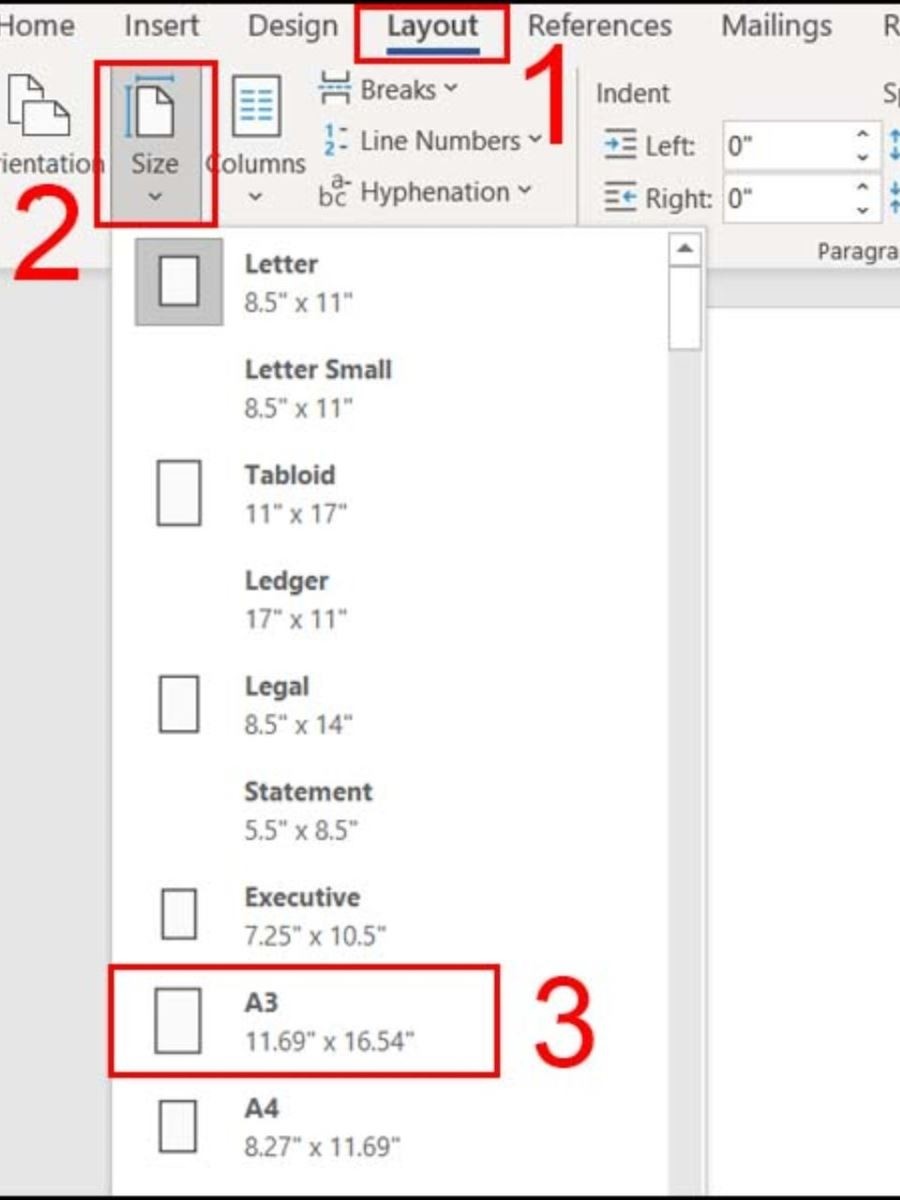
Các Bước Cơ Bản Để In Khổ Giấy A3 Trong Excel
Để in tài liệu Excel trên khổ giấy A3, bạn cần thực hiện một loạt các bước cài đặt trong phần thiết lập trang in. Quá trình này bao gồm việc chọn đúng kích thước giấy, định hướng trang in, và căn chỉnh các thông số khác để đảm bảo nội dung hiển thị chính xác như mong muốn. Đây là nền tảng để bạn có được bản in A3 hoàn chỉnh và không bị lỗi. Việc làm quen với các tùy chọn này là bước đầu tiên và quan trọng nhất. Ngay cả những người mới bắt đầu sử dụng Excel cũng có thể dễ dàng thực hiện được các thao tác cơ bản này.
Mở Tệp Excel Cần In
Đầu tiên, hãy chắc chắn rằng bạn đã mở đúng tệp Excel chứa bảng tính hoặc dữ liệu mà bạn muốn in trên khổ A3. Kiểm tra lại nội dung, định dạng, và đảm bảo rằng tất cả các thông tin cần thiết đã được cập nhật đầy đủ và chính xác. Việc chuẩn bị kỹ lưỡng nội dung trước khi thiết lập in sẽ giúp bạn tiết kiệm thời gian và tránh những chỉnh sửa không cần thiết sau này. Hãy dành một chút thời gian để xem xét lại bảng tính của mình.
Truy Cập Tab “Page Layout” (Bố cục Trang)
Trong giao diện Excel, bạn sẽ tìm thấy tab “Page Layout” (hoặc “Bố cục Trang” trong phiên bản tiếng Việt) trên thanh ribbon. Tab này chứa tất cả các công cụ và tùy chọn liên quan đến việc thiết lập trang in, bao gồm khổ giấy, lề, hướng giấy, vùng in, ngắt trang và nhiều hơn nữa. Nhấp chuột vào tab này để hiển thị các nhóm công cụ cần thiết cho quá trình cài đặt in A3 của bạn. Đây là nơi bạn sẽ thực hiện hầu hết các tùy chỉnh quan trọng.
Chọn Kích Thước Giấy A3
Trong tab “Page Layout”, tìm nhóm “Page Setup” (Thiết lập Trang). Trong nhóm này, bạn sẽ thấy nút “Size” (Kích thước). Nhấp vào nút “Size” và một danh sách các khổ giấy tiêu chuẩn sẽ hiện ra. Cuộn xuống và chọn “A3”. Nếu bạn không thấy A3 trong danh sách, có thể máy in của bạn không hỗ trợ khổ giấy này, hoặc driver máy in chưa được cài đặt đúng. Trong trường hợp đó, bạn có thể cần cài đặt lại driver hoặc kiểm tra khả năng in A3 của máy in. Việc chọn đúng khổ giấy là cực kỳ quan trọng để Excel có thể tính toán và hiển thị bản xem trước chính xác.
Lựa Chọn Hướng Giấy (Orientation)
Sau khi chọn khổ giấy A3, bước tiếp theo là thiết lập hướng giấy. Trong nhóm “Page Setup” (Thiết lập Trang), bạn sẽ thấy nút “Orientation” (Hướng). Thông thường, với các bảng tính rộng, bạn sẽ muốn chọn “Landscape” (Ngang) để tận dụng tối đa chiều ngang của khổ giấy A3. Tuy nhiên, nếu bảng tính của bạn dài hơn rộng, bạn có thể chọn “Portrait” (Dọc). Hãy xem xét cấu trúc bảng tính của bạn để đưa ra lựa chọn phù hợp nhất. Việc chọn hướng giấy đúng sẽ ảnh hưởng lớn đến cách bố trí nội dung trên trang A3.
Thiết Lập Căn Lề Trang (Margins)
Căn lề (Margins) xác định khoảng cách giữa nội dung bảng tính và các cạnh của trang giấy. Trong nhóm “Page Setup”, nhấp vào nút “Margins” (Lề). Bạn có thể chọn các tùy chọn lề sẵn có như Normal (Thông thường), Wide (Rộng), Narrow (Hẹp), hoặc chọn “Custom Margins…” (Lề Tùy chỉnh…) để thiết lập lề theo ý muốn. Đối với khổ A3, việc điều chỉnh lề có thể giúp bạn tối ưu hóa không gian in, cho phép hiển thị nhiều dữ liệu hơn hoặc tạo bố cục thoáng đãng hơn. Hãy cân nhắc kích thước lề phù hợp với yêu cầu trình bày của bạn.
Xác Định Vùng In (Print Area)
Nếu bạn chỉ muốn in một phần cụ thể của bảng tính chứ không phải toàn bộ sheet, bạn cần thiết lập Vùng In (Print Area). Chọn (highlight) vùng dữ liệu mà bạn muốn in. Sau đó, trong tab “Page Layout”, nhóm “Page Setup”, nhấp vào nút “Print Area” (Vùng in) và chọn “Set Print Area” (Đặt vùng in). Chỉ phần đã chọn này mới được in ra trên khổ A3. Tính năng này rất hữu ích khi bạn có một bảng tính rất lớn nhưng chỉ cần in một phần dữ liệu nhất định, giúp tránh lãng phí giấy và mực in. Bạn có thể xóa vùng in bằng cách chọn “Clear Print Area”.
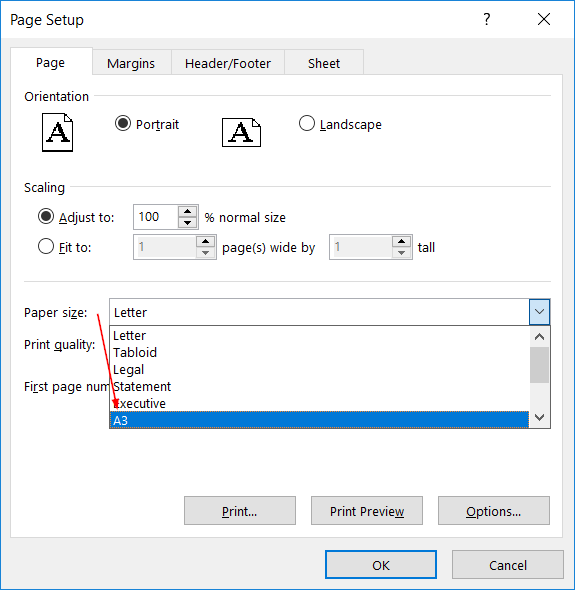
Tùy Chỉnh Nâng Cao Khi In Khổ Giấy A3
Ngoài các bước cơ bản, Excel còn cung cấp nhiều tùy chọn nâng cao giúp bạn tinh chỉnh bản in A3 của mình để đạt được kết quả tốt nhất. Các tùy chọn này đặc biệt hữu ích khi bạn gặp phải các vấn đề như nội dung quá lớn không vừa trang, cần lặp lại tiêu đề trên mỗi trang, hoặc muốn kiểm soát vị trí ngắt trang. Nắm vững các tùy chỉnh nâng cao sẽ giúp bạn xử lý linh hoạt mọi tình huống in ấn phức tạp.
Sử Dụng Tính Năng Scale (Thu phóng)
Tính năng Scale (Thu phóng) cho phép bạn co giãn nội dung bảng tính để nó vừa với số lượng trang bạn mong muốn. Trong tab “Page Layout”, nhóm “Scale to Fit” (Thu phóng để vừa), bạn có các tùy chọn sau:
- Width (Chiều rộng) và Height (Chiều cao): Bạn có thể chọn “Automatic” hoặc chỉ định số trang cụ thể mà bạn muốn nội dung vừa vào theo chiều rộng hoặc chiều cao. Ví dụ, chọn Width là “1 page” và Height là “Automatic” sẽ co giãn nội dung để vừa đúng chiều rộng của một trang A3, còn chiều cao có thể kéo dài sang nhiều trang nếu cần.
- Scale (Tỷ lệ): Bạn có thể nhập một tỷ lệ phần trăm tùy chỉnh để thu nhỏ hoặc phóng to nội dung.
Đối với việc in A3 các bảng tính lớn, thường bạn sẽ chọn “Fit Sheet on One Page” (Vừa một trang) trong mục Scale nếu muốn toàn bộ dữ liệu vừa vặn trên một trang A3 duy nhất. Tuy nhiên, hãy cẩn thận vì nội dung có thể bị thu nhỏ lại rất nhiều, gây khó đọc.
Cài Đặt Ngắt Trang (Page Breaks)
Excel tự động thêm các điểm ngắt trang khi nội dung vượt quá kích thước một trang in. Tuy nhiên, các điểm ngắt tự động này có thể không nằm ở vị trí hợp lý (ví dụ: cắt ngang một hàng dữ liệu quan trọng). Bạn có thể xem và điều chỉnh các điểm ngắt trang bằng cách vào tab “View” (Xem) và chọn “Page Break Preview” (Xem trước ngắt trang). Tại đây, bạn có thể kéo thả các đường kẻ màu xanh để điều chỉnh vị trí ngắt trang hoặc thêm/xóa ngắt trang thủ công bằng cách chuột phải vào vị trí mong muốn. Quản lý ngắt trang giúp bạn đảm bảo mỗi trang A3 chứa nội dung logic và dễ đọc.
Lặp Lại Tiêu Đề Hàng/Cột (Print Titles)
Khi bảng tính của bạn kéo dài nhiều trang trên khổ A3, việc lặp lại tiêu đề hàng (ví dụ: tên cột) hoặc tiêu đề cột (ví dụ: tên hàng đầu tiên) trên mỗi trang sẽ giúp người đọc dễ dàng theo dõi dữ liệu mà không cần quay lại trang đầu tiên. Trong tab “Page Layout”, nhóm “Page Setup”, nhấp vào “Print Titles” (Tiêu đề in). Trong hộp thoại xuất hiện, bạn có thể chỉ định các hàng muốn lặp lại ở đỉnh mỗi trang (“Rows to repeat at top”) hoặc các cột muốn lặp lại ở bên trái mỗi trang (“Columns to repeat at left”).
Thêm Đầu Trang/Chân Trang (Header/Footer)
Thêm đầu trang (Header) hoặc chân trang (Footer) giúp bạn chèn thông tin bổ sung vào bản in A3, chẳng hạn như số trang, ngày in, tên tệp, tên công ty, hoặc logo. Trong tab “Page Layout”, nhóm “Page Setup”, nhấp vào mũi tên nhỏ ở góc dưới bên phải để mở hộp thoại Page Setup đầy đủ. Chuyển sang tab “Header/Footer”. Tại đây, bạn có thể chọn các tùy chọn có sẵn hoặc tùy chỉnh đầu trang/chân trang của riêng mình. Điều này giúp bản in A3 của bạn trông chuyên nghiệp và có đầy đủ thông tin cần thiết.
Xem Trước Bản In A3: Bước Quan Trọng Nhất
Sau khi đã thực hiện tất cả các cài đặt về khổ giấy, hướng, lề, vùng in, thu phóng và các tùy chọn nâng cao khác, bước CỰC KỲ QUAN TRỌNG trước khi nhấn nút “Print” là xem trước bản in. Để làm điều này, bạn có thể vào tab “File” > “Print” (In). Giao diện xem trước in sẽ hiển thị cách tài liệu của bạn sẽ xuất hiện trên khổ giấy A3. Hãy kiểm tra kỹ lưỡng:
- Nội dung có vừa vặn trên trang A3 không?
- Có bị cắt xén ở bất kỳ đâu không?
- Hướng giấy và lề đã đúng chưa?
- Tiêu đề hàng/cột có được lặp lại không?
- Số trang và các thông tin khác ở đầu/chân trang đã chính xác chưa?
Nếu có bất kỳ vấn đề nào, hãy quay lại các cài đặt trước đó để điều chỉnh. Việc xem trước bản in giúp bạn phát hiện và sửa lỗi trước khi in thật, tránh lãng phí giấy và mực, đặc biệt là với khổ giấy lớn như A3. Đừng bao giờ bỏ qua bước này.
Cách Khắc Phục Các Lỗi Thường Gặp Khi In A3 Từ Excel
Mặc dù đã thiết lập cẩn thận, đôi khi bạn vẫn có thể gặp phải một số vấn đề khi in khổ giấy A3 từ Excel. Dưới đây là những lỗi phổ biến và cách khắc phục chúng.
Nội dung bị cắt xén hoặc quá nhỏ
Lỗi này thường xảy ra khi nội dung bảng tính quá lớn so với khổ A3 hoặc cài đặt Scale chưa phù hợp.
- Cách khắc phục:
- Kiểm tra lại hướng giấy (Orientation) đã chọn Landscape (Ngang) chưa nếu bảng tính của bạn rộng.
- Sử dụng tính năng Scale to Fit: Thử chọn “Fit Sheet on One Page” (Vừa một trang) nếu muốn toàn bộ nội dung nằm gọn trên một trang duy nhất. Nếu nội dung vẫn bị cắt, có thể nó thực sự quá lớn cho khổ A3 và bạn cần chia nhỏ bớt dữ liệu hoặc giảm kích thước font chữ. Nếu nội dung quá nhỏ sau khi chọn “Fit Sheet on One Page”, hãy thử điều chỉnh Scale theo tỷ lệ phần trăm tùy chỉnh (ví dụ: 80%, 90%) thay vì để Excel tự co giãn hoàn toàn.
- Kiểm tra lại Vùng In (Print Area) xem bạn đã chọn đúng vùng dữ liệu chưa.
Bản in quá nhiều trang hoặc có trang trống
Điều này thường do cài đặt ngắt trang (Page Breaks) không mong muốn hoặc vùng in chưa được xác định chính xác.
- Cách khắc phục:
- Vào “Page Break Preview” (Xem trước ngắt trang) trong tab View để kiểm tra các đường ngắt trang tự động và thủ công. Xóa bớt các ngắt trang không cần thiết hoặc điều chỉnh vị trí của chúng.
- Đảm bảo bạn đã xóa Vùng In cũ (Clear Print Area) nếu không cần in vùng cụ thể nữa và muốn in toàn bộ sheet.
- Kiểm tra lại các hàng/cột cuối cùng của dữ liệu để xem có các ô chứa nội dung hoặc định dạng ẩn khiến Excel tạo thêm trang trống không.
Sai màu sắc hoặc chất lượng thấp
Vấn đề này thường liên quan đến cài đặt máy in hoặc driver.
- Cách khắc phục:
- Trong hộp thoại Print (trước khi nhấn Print), nhấp vào “Printer Properties” (Thuộc tính Máy in) hoặc “Preferences” (Tùy chọn) để mở cài đặt của máy in.
- Kiểm tra cài đặt chất lượng in (Print Quality): Chọn chất lượng cao hơn nếu có.
- Kiểm tra cài đặt màu sắc: Đảm bảo bạn đã chọn in màu (nếu cần) và cấu hình màu sắc phù hợp.
- Cập nhật driver máy in lên phiên bản mới nhất từ trang web của nhà sản xuất máy in.
- Đảm bảo máy in của bạn hỗ trợ in khổ A3 và đã được nạp đúng loại giấy A3 chất lượng tốt.
Tối Ưu Dữ Liệu Trong Excel Cho Việc In Khổ A3
Để bản in A3 từ Excel trông chuyên nghiệp và dễ đọc, việc chuẩn bị và tối ưu dữ liệu trong bảng tính cũng rất quan trọng.
- Kích thước font chữ: Dù A3 lớn, font chữ quá nhỏ vẫn khó đọc. Hãy sử dụng kích thước font phù hợp, có thể lớn hơn một chút so với khi làm việc trên màn hình.
- Độ rộng cột và chiều cao hàng: Điều chỉnh độ rộng cột và chiều cao hàng để nội dung không bị tràn hoặc bị cắt trong ô. Sử dụng tính năng “Wrap Text” (Xuống dòng tự động) hoặc “Merge & Center” (Gộp và căn giữa) một cách hợp lý.
- Sử dụng đường viền và màu nền: Thêm đường viền cho các ô, bảng và sử dụng màu nền nhẹ nhàng cho các tiêu đề hoặc nhóm dữ liệu giúp bản in A3 có cấu trúc rõ ràng và dễ phân biệt các phần thông tin.
- Kiểm tra định dạng số và ngày tháng: Đảm bảo các định dạng này hiển thị đúng như mong muốn trước khi in.
Áp dụng những mẹo tối ưu này sẽ giúp bạn tận dụng tối đa không gian trên khổ giấy A3 và tạo ra những bản in chất lượng cao.
Giải Đáp Nhu Cầu Tìm Kiếm: Vì sao bạn cần In A3 trong Excel?
Rất có thể khi bạn tìm kiếm “cách in khổ giấy a3 trong excel”, bạn đang đối mặt với một trong những nhu cầu cụ thể sau: Bạn cần trình bày một bảng tính có quá nhiều cột để vừa trên khổ A4 thông thường. Hoặc bạn muốn in một biểu đồ hoặc sơ đồ lớn để có thể nhìn rõ các chi tiết phức tạp hoặc để treo lên tường làm tài liệu tham khảo. Một lý do phổ biến khác là khi bạn đang chuẩn bị một báo cáo tổng hợp, kế hoạch tài chính hoặc dự án lớn, yêu cầu tất cả thông tin liên quan được hiển bày trên một trang duy nhất để tiện theo dõi và so sánh. Mục tiêu cuối cùng là có được một bản in chuyên nghiệp, dễ đọc và chứa đựng đầy đủ dữ liệu quan trọng mà không bị chia cắt. Hướng dẫn chi tiết này nhằm giúp bạn giải quyết chính xác những nhu cầu đó, cung cấp các bước và kỹ thuật cần thiết để in thành công tài liệu Excel trên khổ giấy A3. Nếu bạn cần thêm các thiết bị hỗ trợ in ấn hiệu quả, bạn có thể tham khảo thông tin tại website maytinhgiaphat.vn.
Việc nắm vững cách in khổ giấy A3 trong Excel là một kỹ năng quan trọng giúp bạn xử lý các bảng tính lớn và tạo ra những bản in chuyên nghiệp, rõ ràng. Từ việc thiết lập cơ bản về khổ giấy và hướng giấy, đến việc sử dụng các tùy chọn nâng cao như scale, ngắt trang, vùng in, và cuối cùng là bước xem trước bản in, mỗi công đoạn đều đóng góp vào chất lượng của bản in cuối cùng. Bằng cách áp dụng những hướng dẫn chi tiết trong bài viết này, bạn sẽ tự tin hơn khi làm việc với các tài liệu cần in trên khổ A3 và khắc phục hiệu quả các vấn đề có thể phát sinh, đảm bảo công việc in ấn của bạn luôn diễn ra suôn sẻ và đạt kết quả tốt nhất.